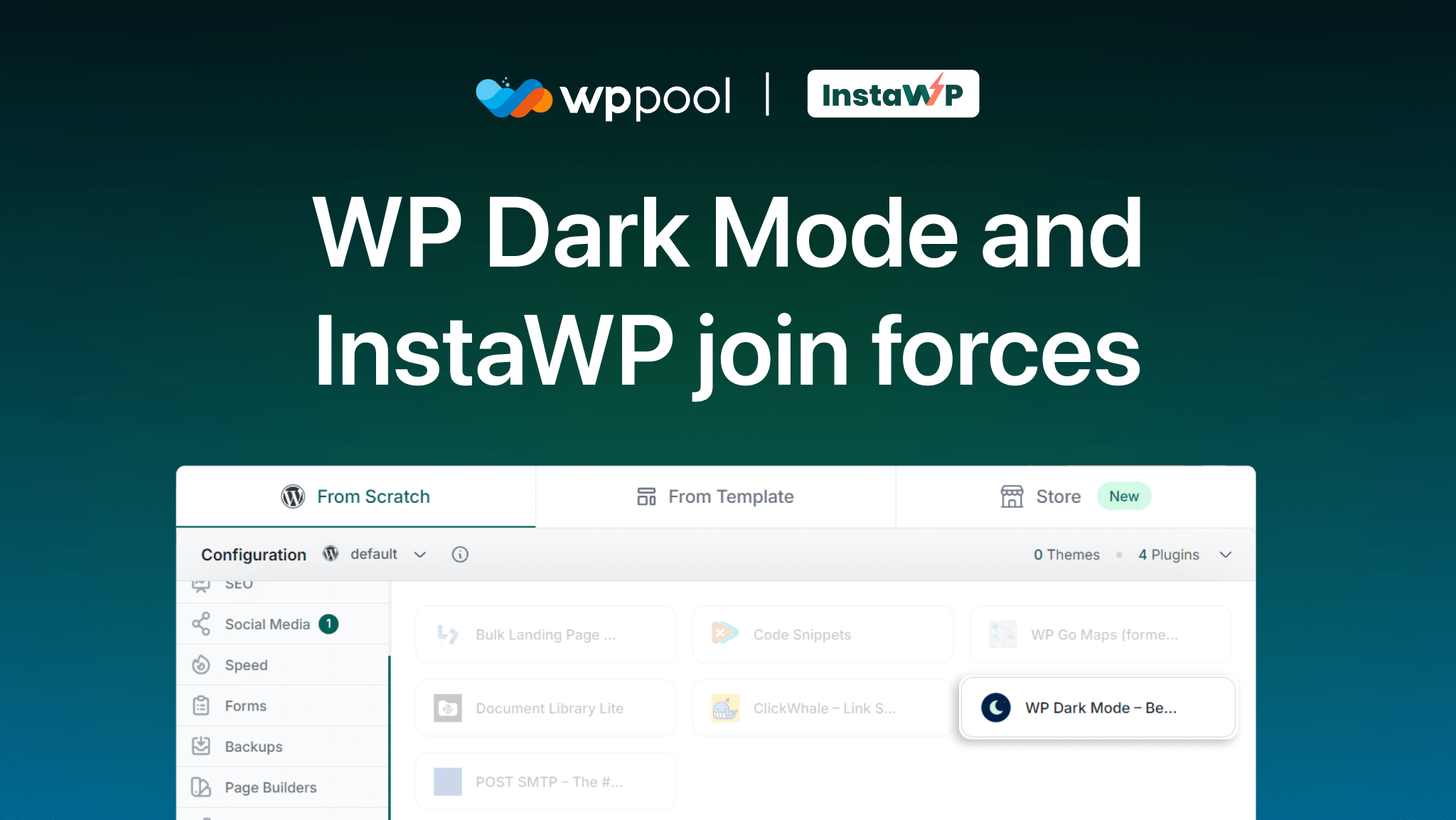Hoy vamos a mostrarle cómo puede habilitar el modo oscuro en WordPress 5.6.
WordPress recientemente creó un revuelo en la industria cuando lanzaron su nueva versión 5.6 "Simone". Introducieron algunas características nuevas y mejoraron bastante. No solo presentaron un nuevo tema veintiún veintiún años, sino que también mejoraron bastante en su editor de bloques.
Con respecto al nuevo tema, ¿sabía que ahora puede agregar modo oscuro si lo desea? Sí, escuchaste eso bien. Puede agregar un tema oscuro a su sitio web si usa el nuevo tema.
Ok, déjanos mostrarte.
Habilitar el modo oscuro en WordPress 5.6 (Wise)
Si está confundido detrás de la decisión de los desarrolladores WordPress de agregar modo oscuro a su nuevo tema, entonces no está bien informado sobre el tendencia reciente del tema oscuro.
Todas las compañías grandes a pequeñas están agregando una opción para habilitar el modo oscuro en sus sitios web para sus usuarios.
WordPress también sigue la misma tendencia. Puede habilitar el modo oscuro en WordPress 5.6.
Para hacer eso, primero necesitas activar el nuevo Veintiún veintiún Tema de su tablero de administración.
Si no lo sabes, solo ve a Apariciones-> temas-> agregar nuevo. Allí encontrarás el nuevo tema.
Después de eso, debe personalizarlo.
Para activar el modo oscuro, puede ir a los colores y Modo oscuro sección en su personalizador. Si tiene un color ligero seleccionado para el fondo del sitio.
Podrá ver y activar la configuración de soporte del modo oscuro. El color de fondo que seleccione se aplicará al modo de luz, mientras que los colores del modo oscuro se optimizan automáticamente.
Puede usar el botón de encendido/apagado del modo oscuro en la parte inferior de la pantalla de vista previa para alternar entre esquemas de oscuridad y luz en su vista previa.
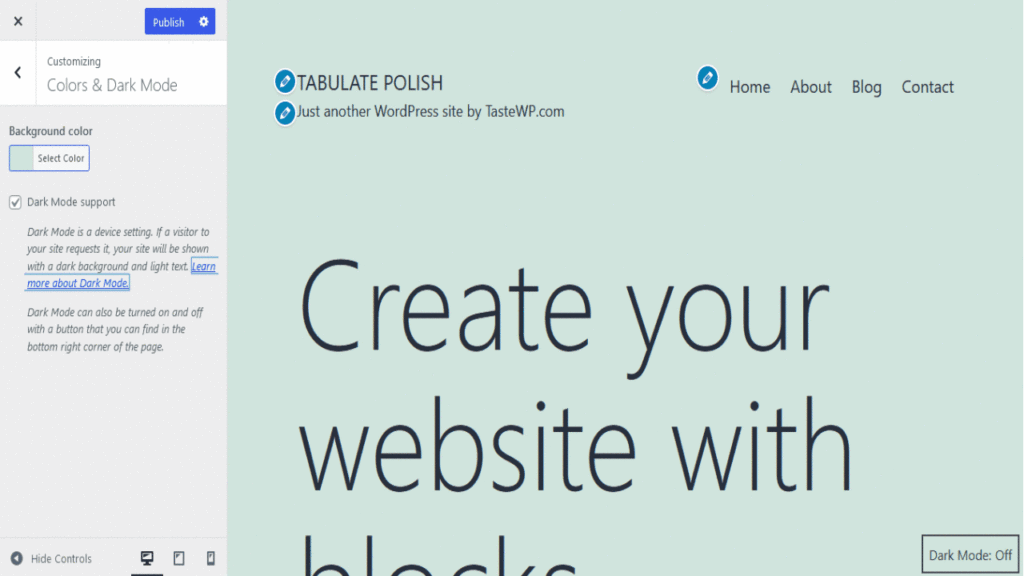
Mira lo fácil que es. Puede tener fácilmente un efecto oscuro y genial en su sitio web utilizando esta función.
Sin embargo, ahora le mostraremos cómo puede habilitar el modo Dark en WordPress 5.6 usando un complemento.
Habilite el modo oscuro en WordPress 5.6 (en cuanto al complemento)
Cuando usa el tema, le brinda una oportunidad muy limitada para mostrar su creatividad. Y le estás dando un efecto oscuro. No es una buena idea, supongo.
Por lo tanto, para destacarse, necesita crear su propio sitio web único y luego darle un efecto oscuro para obtener más tráfico y ventas. Entonces, ¿qué puede hacer para agregar el modo oscuro sin usar las funcionalidades del tema?
Bueno, puedes usar un complemento como WP Dark Mode. Sí, con la ayuda de este complemento de modo oscuro, puede agregar un efecto oscuro a cualquier tipo de sitio web basado en WordPress .
Tiene características como abajo,
- Modo oscuro basado en el tiempo
- 5 esquemas de color exclusivos
- Múltiples estilos de interruptor de modo oscuro
- Correcto de cambio de interruptor de modo oscuro
- Coloque el contenido de poste/página
- Widget de interruptor de modo oscuro
- Excluye páginas del modo oscuro
- Excluye elementos del modo oscuro
- Incluye configuración
- Texto de interruptor personalizado
- Más de 10 esquemas de color en modo oscuro
- Soporte de imagen basado en el modo oscuro
- Usar colores de modo oscuro personalizados
- Editor de publicaciones WordPress en modo oscuro
- Personalice cada elemento como desee
- Todos los principales temas WordPress apoyados
- CSS personalizado basado en el modo oscuro
- Interruptor de modo oscuro en el menú
- Cambio de imagen de fondo
- Soporte del logotipo del modo oscuro.
Ahora, veamos
Cómo habilitar el modo oscuro
Cuando activa el complemento desde su tablero,
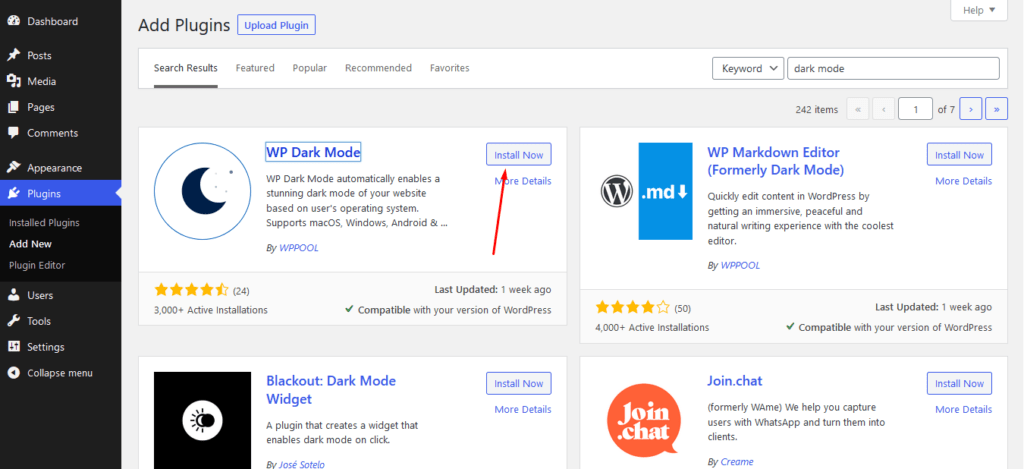
Ir al Configuración » WP Dark Mode Página en su administrador WordPress y haga clic en la pestaña Configuración general. Debe ser redirigido allí automáticamente.
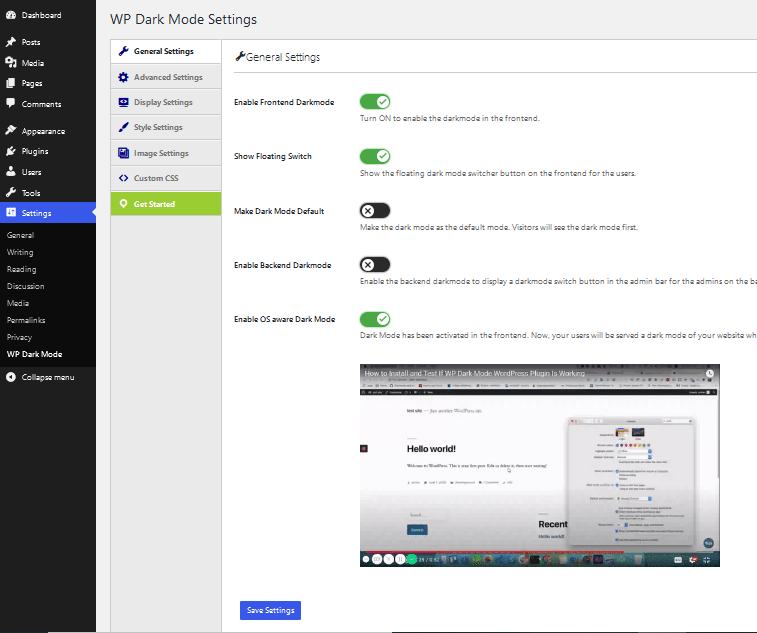
Hay bastantes opciones para ti.
Si habilita el "Habilitar frontend darkmode"Eso habilitará el modo oscuro en la parte delantera de su sitio web.
El botón 'Mostrar switc flotanteH 'cuando encendido significa que los usuarios pueden cambiar su vista del sitio a modo oscuro en cualquier momento, incluso si no han habilitado una opción de modo oscuro en su dispositivo.
El 'Habilitar el modo oscuro consciente de OS'se ha encendido. Esto significa que los visitantes verán automáticamente la versión en modo oscuro de su sitio una vez que su dispositivo esté configurado en modo oscuro.
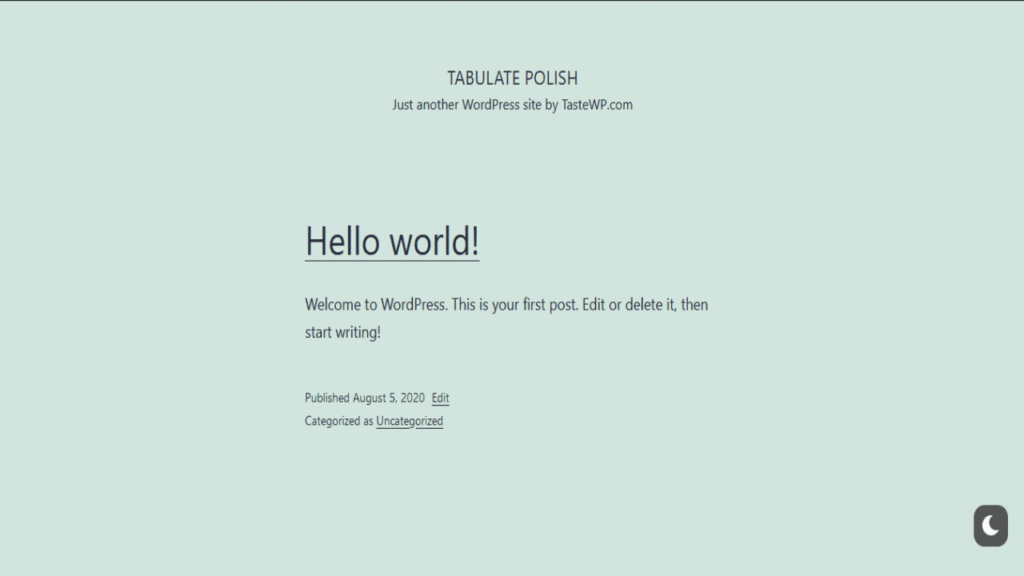
Cuando visite su sitio web, verá el interruptor en la esquina inferior derecha. Haga clic en él para cambiar instantáneamente su sitio al modo oscuro en su dispositivo.
Pero espera, hay más opciones de personalización disponibles en el Configuración »Página WP Dark Mode . Sin embargo, esto está bastante limitado al complemento gratuito.
También puede personalizar los colores del modo oscuro utilizando la pestaña Configuración de estilo:
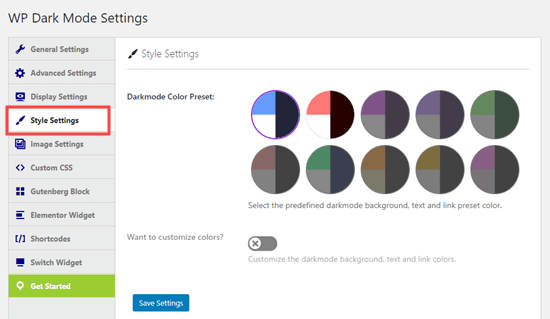
Haga clic en la pestaña Configuración de visualización para cambiar el estilo del interruptor flotante:
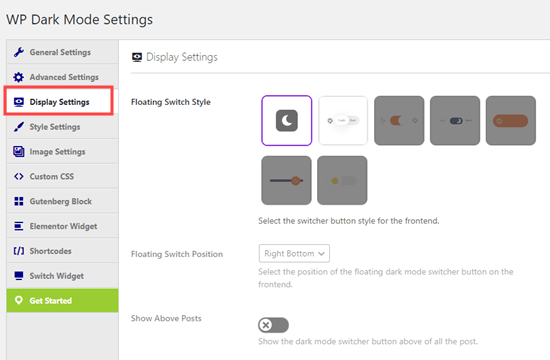
Con la versión gratuita del WP Dark Mode, solo obtienes los primeros 2 estilos de interruptor flotante y los primeros 2 preajustes de color para elegir.
Agregar modo oscuro al backend administrador
Lo sorprendente es que también puede agregar el modo oscuro al tablero de administración.
WordPress viene con esquemas de color de administración. Pero es un factor importante para Reduzca la luz blanca que proviene de su pantalla. Afortunadamente, WP Dark Mode resuelve ese problema.
Puede agregar fácilmente el modo oscuro a su área de administración WordPress para una experiencia de usuario más agradable.
Navegar al Configuración » WP Dark Mode página y haga clic en la pestaña Configuración general. Entonces, alterne el 'Habilitar Backend Darkmode'Cambie a la posición ON.
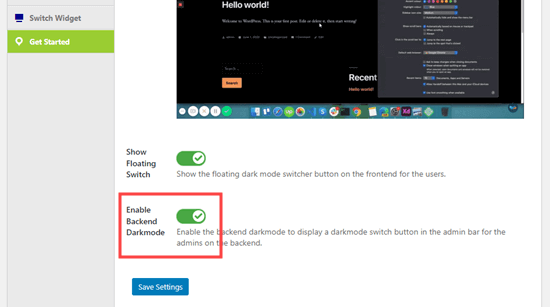
Ahora verá un nuevo interruptor en la barra superior de su área de administración:
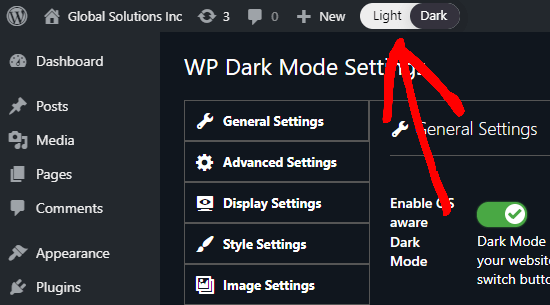
Simplemente haga clic en este interruptor para alternar instantáneamente su área de administración al modo oscuro.
Si su sitio tiene varios usuarios WordPress , cada persona puede activar y desactivar el modo oscuro como prefiera.
Vea lo fácil que es habilitar el modo oscuro en WordPress versión 5.6.
Últimas palabras
Una de las características principales que los usuarios buscan es el uso del modo oscuro. Ya sea una aplicación de Android o un sitio web, los usuarios desean estas funciones. Es por eso que todos los grandes sitios web como Facebook, YouTube, Reddit han traído la función de modo oscuro para sus usuarios.
Es por eso que WordPress 5.6 ha introducido esta característica a través de su tema. Sin embargo, si desea habilitar el modo oscuro en WordPress para cualquier tipo de diseño de sitio web, entonces debe usar el complemento WP Dark Mode .
Esperamos que nuestro breve tutorial lo ayude a agregar un tema oscuro a su sitio web.